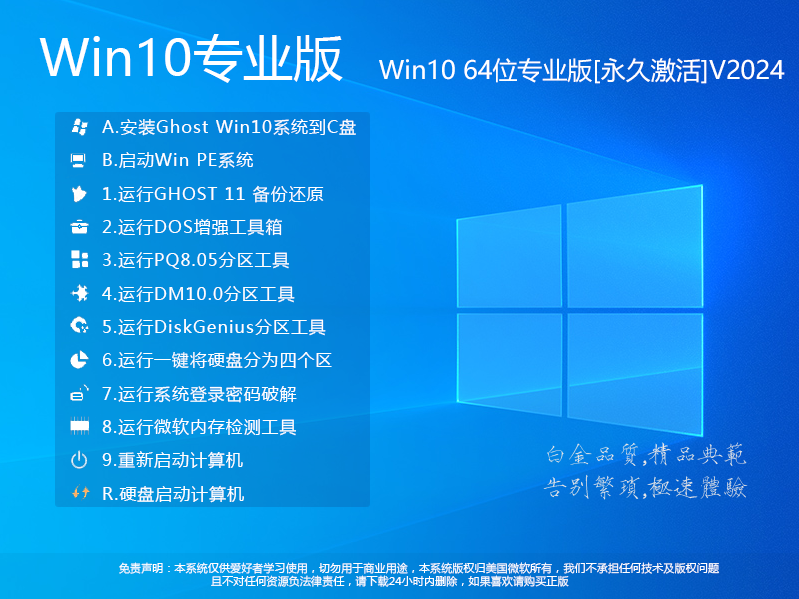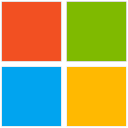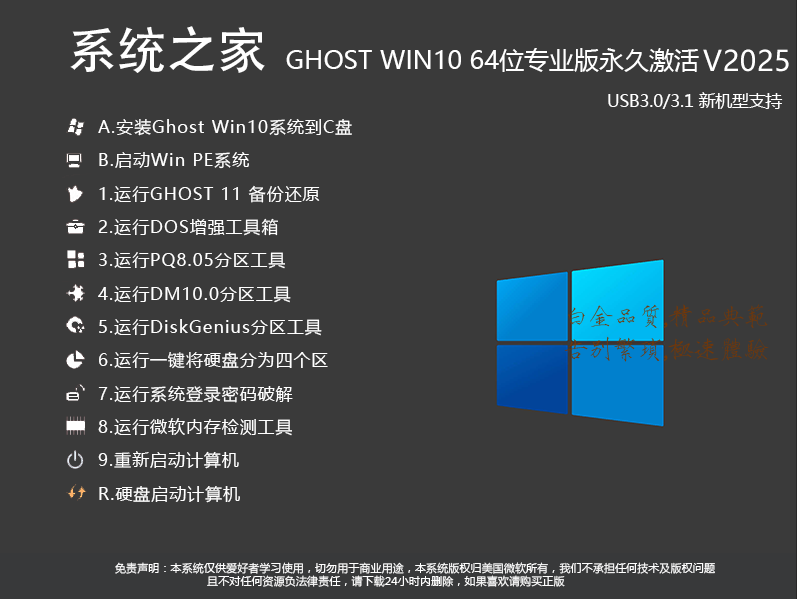![纯净系统基地Win10专业版64位[永久激活]纯净流畅版v2024.5](http://www.cjbxt.com/uploadfile/2025/0108/20250108022109304.png)
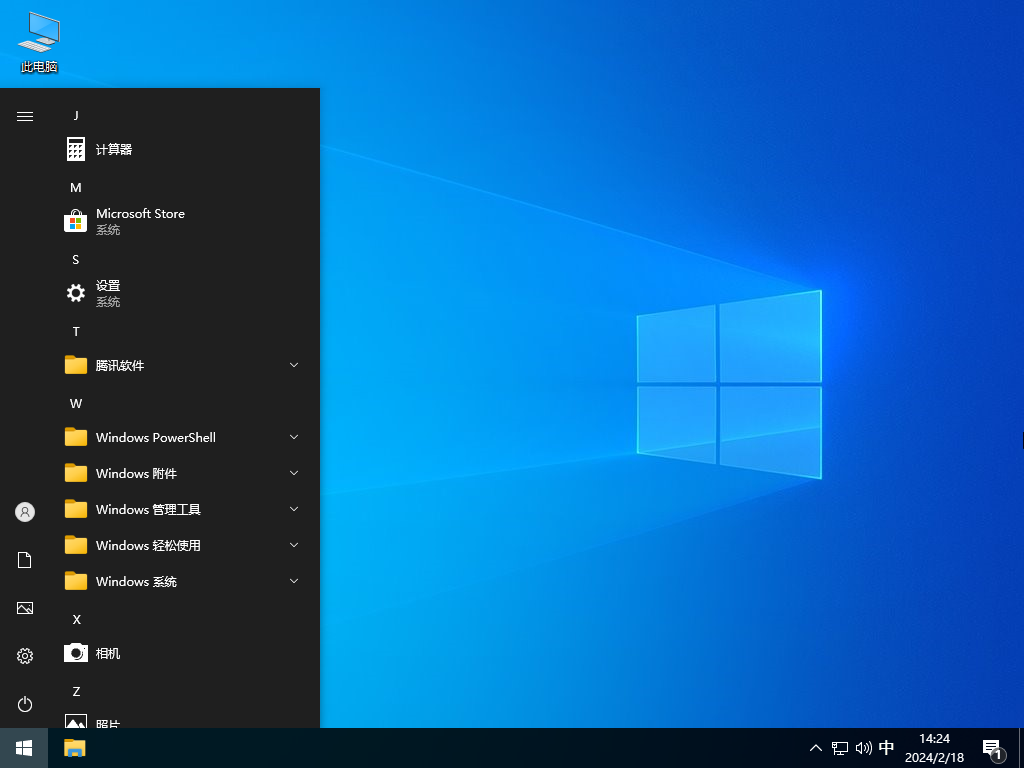
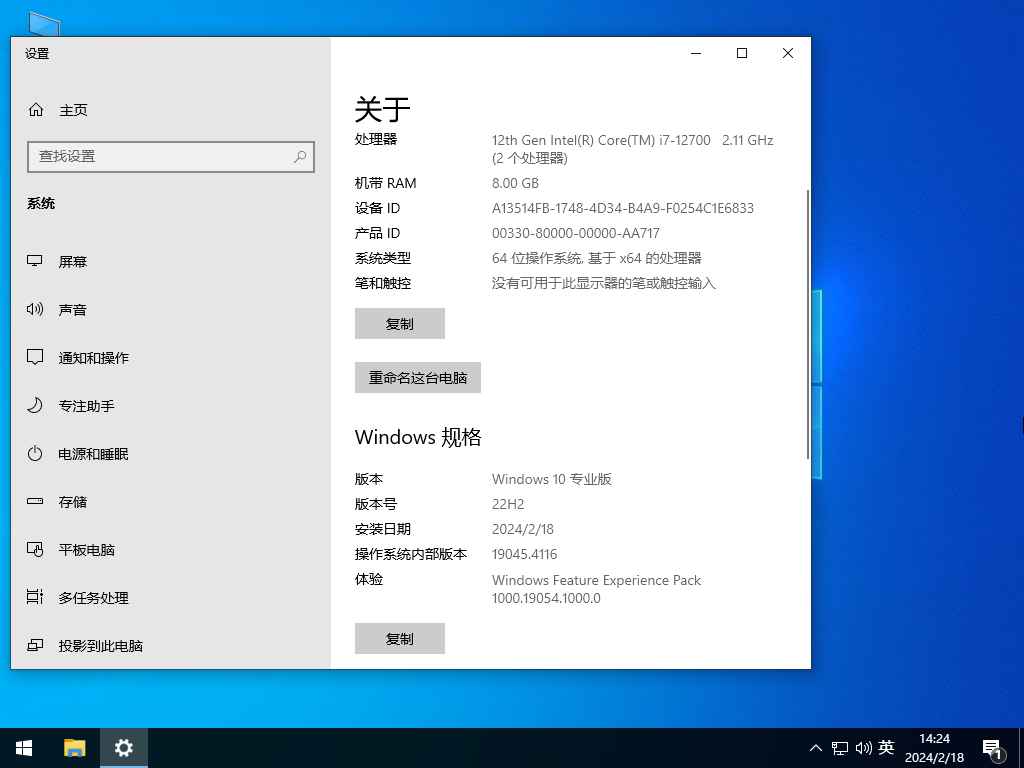
纯净系统基地Win10专业版系统特色:
1. 采用Windows 10 22H2 64位专业版(系统版本号:19045.4353)作为基础系统。2. 桌面上设置了实用工具,方便用户快速访问所需功能。
3. 将默认照片查看器更改为Windows照片查看器,提升图片浏览体验。
4. 将“此电脑”右键属性改回原始的经典界面,让用户更加熟悉和方便操作。
5. 没有任何强制捆绑安装推广软件,保持系统纯净无广告干扰。
6. 集成最新的万能驱动助理,包含海量驱动程序,无需手动安装,方便用户使用。
7. 集成Intel RST-VMD驱动,支持英特尔11/12/13/14代CPU,提供更好的硬件支持。
8. 整合了最新的累积更新补丁,支持用户通过Windows Update手动在线更新系统。
9. 集成了无人值守文件,安装过程可以在无人看管的情况下全自动完成,提升安装效率。
10. 集成Flash PPAPI,更好地支持谷歌/Edge浏览器网页游戏,提升游戏体验。
11. 集成了VC++ 2005-2022、.NET Framework 3.5/4.8运行库,确保所有软件正常运行,提供更好的应用兼容性。
纯净系统基地Win10专业版系统设置
专注于系统稳定性,避免过度优化,保障日常办公的平稳进行。精心优化超过150项系统设置,令系统运行更为流畅,超越以往。
首次启动时,后台进程优化至约50个左右,内存占用维持在1GB上下,有效提升响应速度。
禁用了40多项不常用系统服务,减少资源占用。
对于需要使用指纹识别功能的用户,请创建自定义账户,管理员账户暂不支持此功能。
彻底屏蔽IE浏览器自动跳转至Microsoft Edge的行为。
提升自建用户权限,使之等同于“Administrator”管理员级别权限,首次安装后重启生效。
修复了精简过程中常见的“A字问题”,确保功能安装无障碍。
附带“禁止自动安装驱动.reg”文件,若不希望系统自动处理驱动,安装完毕后立即导入即可。
改善了共享打印服务,有效防止局域网共享打印错误发生。
集成Microsoft.WindowsCalculator UWP版计算器,离线可用。
集成Microsoft.WebpImageExtension,直接查看.webp格式图片。
集成Microsoft.DesktopAppInstaller,双击即可安装Appx离线包。
系统恢复界面增设高级启动选项,提供更多自定义空间。
采用Compact OS技术,缩减C盘占用,平均节省约2GB空间。
新增电源模式“卓越模式”,提升性能表现。
调整高级电源设置,禁用USB选择性暂停功能,避免USB设备意外断开。
默认停用休眠文件,进一步减小C盘占用,如需启用,以管理员身份运行CMD执行命令:powercfg /hibernate on。
取消了默认的7GB系统预留空间设置。
恢复了“登录需输入密码”选项,原版默认隐藏。
IE浏览器主页默认设置为百度,避免了先加载微软页面再跳转的步骤。
鉴于系统集成补丁,DISM++可能无法清理已被替代的SXS组件。
附赠Windows Store商店Appx安装包,自由安装卸载。
提供相机、照片、相机Appx安装包,自由管理。
附带OneDrive程序安装包,方便云存储服务使用。
包含WUB_1.7工具,实现彻底关闭系统自动更新。
右键菜单增益功能:在此处打开命令提示符、用记事本打开、管理员获取所有权、复制文件/文件夹路径等,提高操作便捷性。
一、硬盘安装(在原有系统下重装)
1、首先下载本站提供的Win10纯净版系统ISO镜像;

2、将下载好的ghost win10系统镜像解压出来,然后双击打开安装系统,exe程序,进入下一步。

3、在打开的新界面中点击"C盘",然后点击确定按钮,进入下一步。

4、之后电脑会自动重启进入ghost系统过程,这个过程大概需要10分钟左右,耐心等待完成。

5、ghost完毕后,电脑会再次重启,开始ghost win10系统安装过程,同样耐心等待完成即可。

6、经过一段时间的等待后ghost win10系统就安装完成了,进入win10系统桌面。
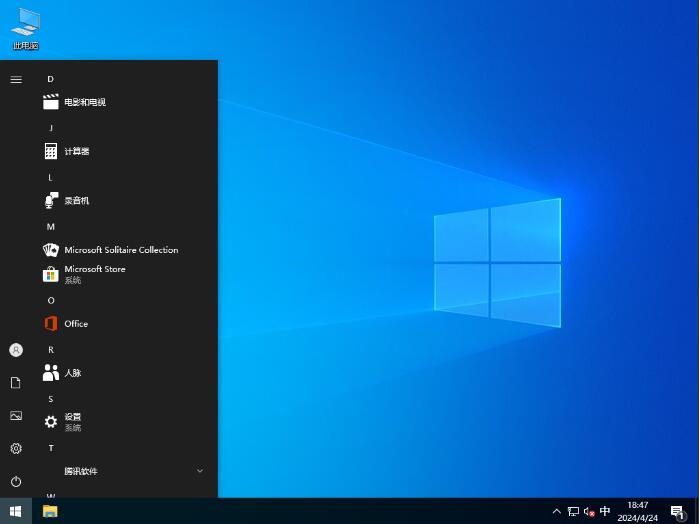
二、U盘安装:(适合电脑全新安装,或是硬盘安装失败的朋友)
1、制作一个U盘启动盘,然后把Win7系统GHO文件复制到U盘中。
2、U盘启动后进入到PE系统中。

3、进入PE后,我们打开装机工具或onekeyghost等工具。打开工具主窗口后,点击映像文件路径后面的“浏览”按钮,如下图所示:

4、浏览到你下载好放在U盘的Win10系统镜像,点击“打开”即可,如下图所示:

5、映像文件添加成功后,我们只需在分区列表中选择C盘作为系统盘,然后点击“确定”即可,如下图所示:

6、随后会弹出一个询问框,提示用户即将开始安装系统。确认还原分区和映像文件无误后,点击“确定”,如下图所示:

7、完成上述操作后,程序开始释放系统镜像文件,安装ghost win10系统。我们只需耐心等待操作完成并自动重启电脑即可,如下图所示:

8、我们即可进入ghost win10系统桌面了,如下图所示:
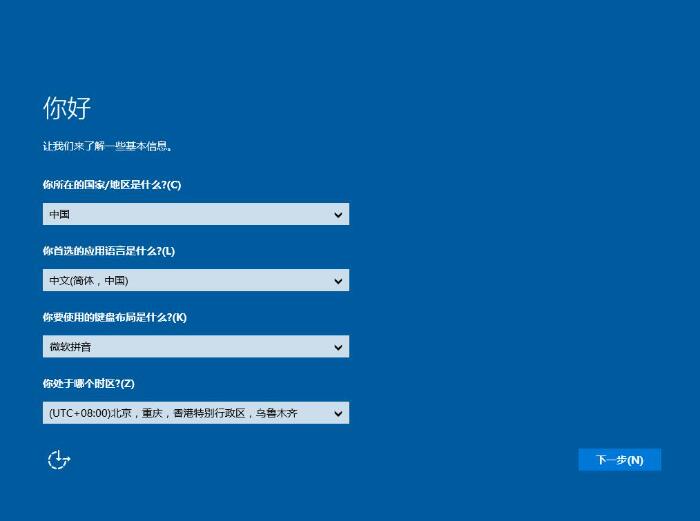
以上只是比较通用的Win10系统安装方法,还有很多方法可以安装Win10系统,细节方面会有不同,不过大至都是差不多的
免责声明:
本Windows系统及其中的软件版权归各自产权人所有,仅供个人封装技术研究和交流使用,严禁用于商业用途。系统制作者不对技术及版权问题承担责任,建议用户在试用后的24小时内删除系统。如果您对本系统有任何意见或建议,欢迎反馈。我们鼓励用户购买正版Windows操作系统软件以获得更好的使用体验和技术支持。感谢您的理解和配合。
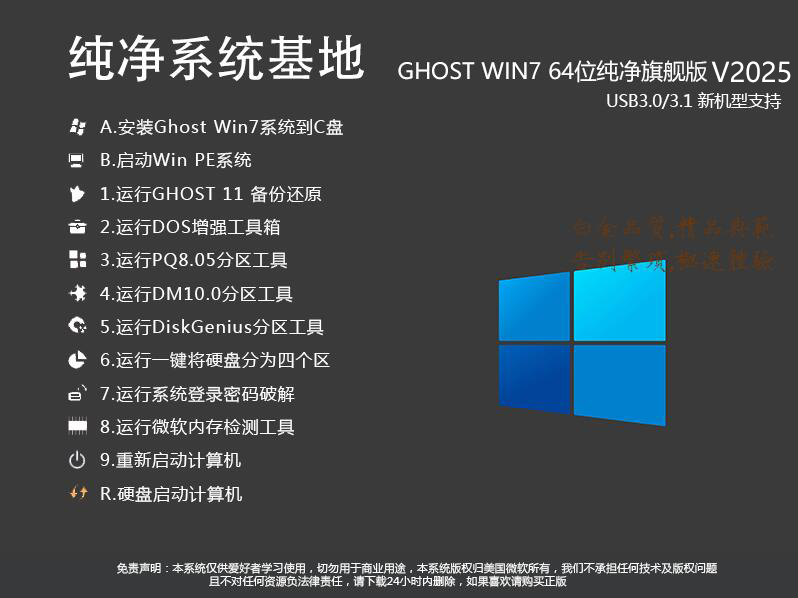
![纯净系统基地Win10纯净版下载|Win10 64位专业版纯净版[永久激活]v25.10](http://www.cjbxt.com/uploadfile/2025/0110/20250110100421545.png)

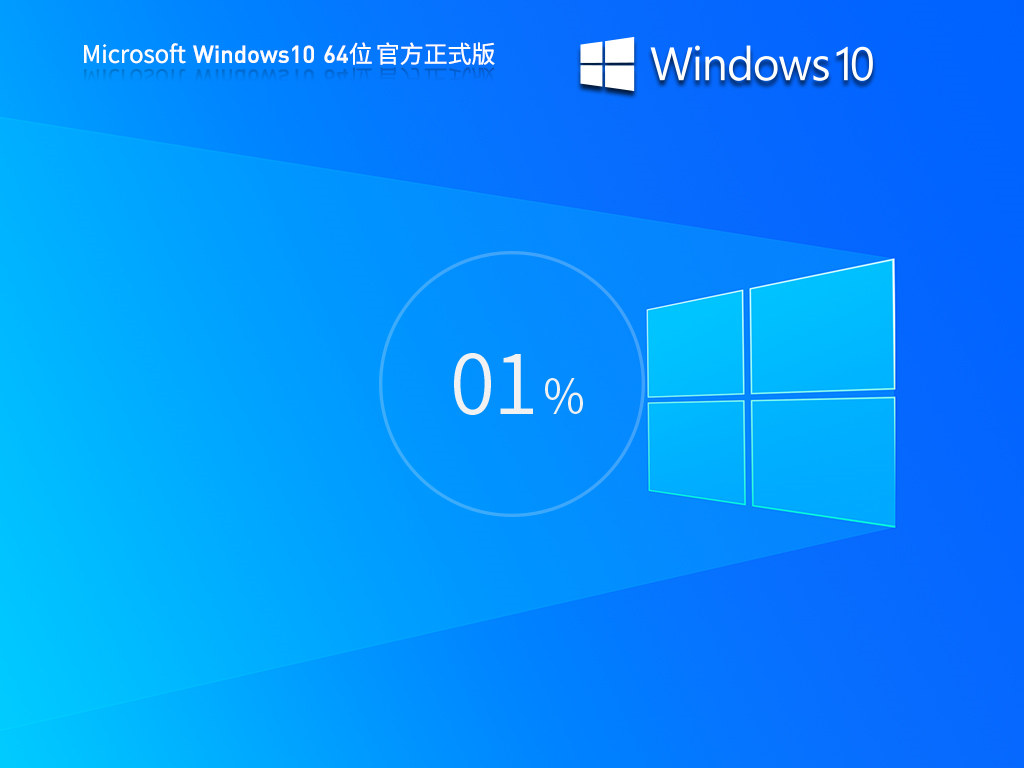

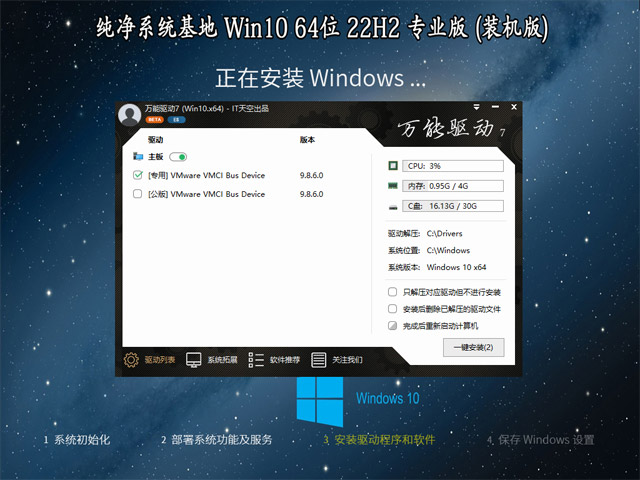
![Win10系统专业版64位[永久激活版]V2024.9最新版](http://www.liulan.net/uploadfile/2024/0503/20240503095653325.png)